Klíče SSH se používají k bezpečnému přístupu k vyhrazeným serverům nebo VPS prostřednictvím příkazového řádku. Je tedy zajímavým nástrojem vytvoření bezpečného tunelu v síti a možnost bezpečného a šifrovaného přenosu mezi serverem a klientem. V tomto článku tedy vysvětlíme jak snadno vytvořit klíč SSH in Windows Operační systém 10.
Co je klíč SSH
An Klíč SSH (má veřejnou a soukromou část) slouží k připojení klienta k serveru. Je to zajímavé, protože se vyhneme nutnosti zadávat heslo pokaždé, když chceme získat přístup k určitému serveru. Jakmile je proces nakonfigurován, je automatický. Důležitým bodem je, že nemusíme posílat heslo přes síť.

Tyto typy klíčů také snižují riziko útoků hrubou silou a brání tak potenciálnímu útočníkovi, aby uhodl přihlašovací údaje správně. Bezpečnost je velmi důležitým faktorem a je třeba mít na paměti.
Jak vytvořit klíč SSH v systému Windows 10
Generování SSH klíč v systému Windows 10 je velmi jednoduchý a rychlý. Musíte pouze postupovat podle řady kroků, které se chystáme zmínit v tomto článku. První věc, kterou musíme udělat, je zajistit, aby v našem systému byl nainstalován klient OpenSSH. Normálně je tomu tak, ale můžeme to snadno ověřit.
Zjistit, jestli máme Klient OpenSSH nainstalován ve Windows 10 musíme jít na Start, tam jdeme na Nastavení, jdeme na Aplikace, Aplikace a funkce a jakmile jsme tady, musíme přistupovat k Volitelným funkcím. OpenSSH by se tam měl objevit, jak vidíme na obrázku.
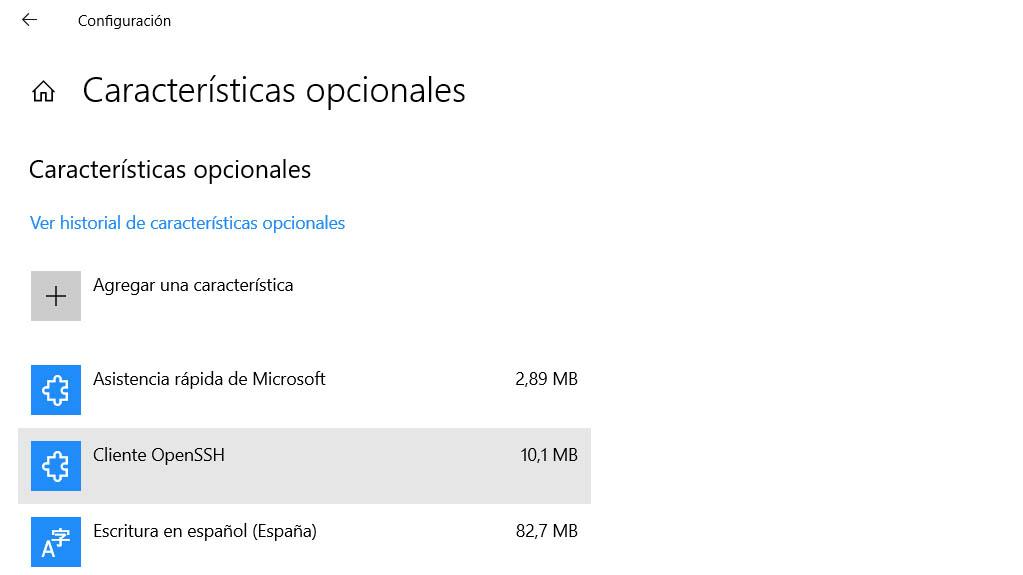
Pokud zjistíme, že OpenSSH není k dispozici, musíme jej přidat. Chcete-li to provést, klikněte na Přidat funkci, možnost, kterou uvidíme nad oknem, ke kterému jsme přistoupili. Později musíme v seznamu, který se objeví, hledat klienta OpenSSH a dáme jej nainstalovat. Dokončujeme proces a restartujeme počítač, abychom se ujistili, že byl správně nainstalován. Od této chvíle ji budeme mít správně nainstalovanou a dostupnou v našem systému Windows 10.
Jakmile se ujistíme, že máme nainstalovaný OpenSSH, buď protože jsme jej dříve měli, nebo protože jsme ho přidali, jak jsme již zmínili, můžeme přejít k dalšímu kroku. Teď musíme otevřít Příkazový řádek s oprávněními správce. Za tímto účelem se vracíme ke Start a píšeme příkazový řádek. Musíme spustit ssh-keygen příkaz.
Když provedeme tento příkaz, první věcí, kterou nás požádá, je vybrat a umístění hostit to. Můžeme si vybrat složku z našeho týmu nebo jednoduše složku, která je ve výchozím nastavení. Pokud zvolíme tuto možnost, stačí stisknout Enter a přejít k dalšímu bodu.
Ve výchozím nastavení bude umístění C: usersname.sshid_rsa, pokud jsme nezadali jiné.
V tomto dalším kroku nás požádáte o zadání a heslo . Uvidíme, že když začneme psát, nic se neobjeví a je to, jako bychom nezadávali žádnou hodnotu. Heslo se však generuje. Když to zadáme, dáme Enter a požádá nás podruhé o vygenerování tohoto hesla.
Jakmile znovu stiskneme Enter, objeví se klíč, který jsme vygenerovali. Uvidíme, že výchozí algoritmus je RSA 2048 . Tam se objeví soukromý klíč a také veřejný klíč.
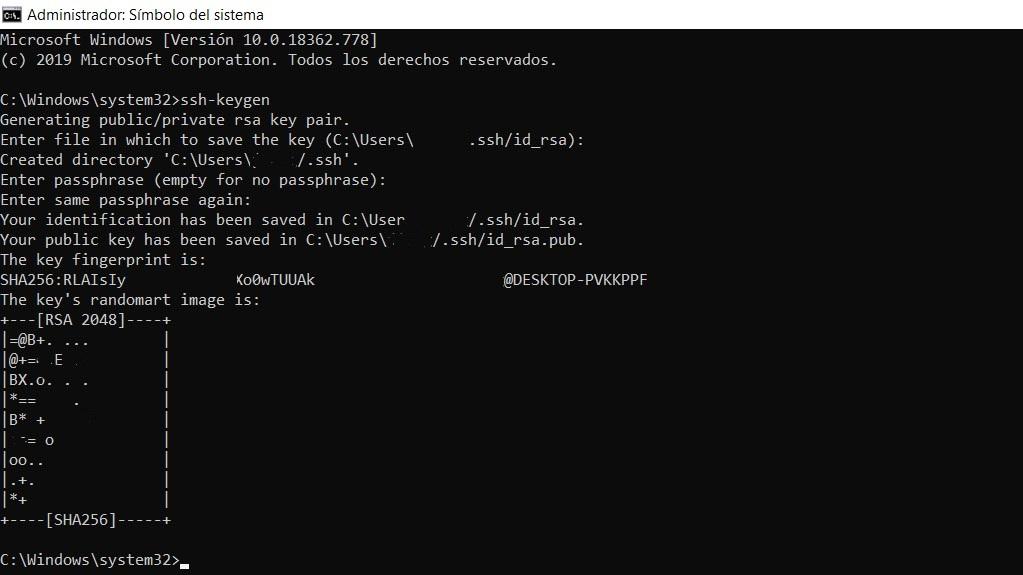
Pokud zadáme složku, ve které byl vygenerován klíč SSH, uvidíme, že soubor existuje.
Stručně řečeno, po těchto krocích jsme zmínili, že v systému Windows 10 můžeme vytvořit klíč SSH. Už víme, že se jedná o nejpoužívanější operační systém dnes ve stolních počítačích.